Pe un computer sau pe un laptop care rulează Windows apare "ecranul albastru al morții"? După apariția mesajului de eroare, sistemul repornește? Căutați cum să remediați eroarea BSOD?

Cauze de eroare
O eroare poate apărea dacă:
- Nu există spațiu suficient pe hard disk-ul computerului sau laptopului. Pentru funcționarea corectă a Windows 10 pe discul de sistem ar trebui să fie gratuit 2 - 10 GB.
- Computerul nu a fost instalat cu un BIOS compatibil sau firmware-ul a fost deteriorat.
- Sunt instalate drivere de dispozitiv compatibile cu OS-urile.
- Registrul Windows a fost corupt sau șters. Poate ca urmare a curățării, cheile de registry de sistem au fost șterse.
- Software-ul antivirus sau virușii de calculator pot bloca fișierele de sistem sau pot șterge cheile de registry importante.
- Ca urmare a erorilor din programul de backup.
- Ca urmare a actualizării Windows.
Cum se elimină o eroare
Iată câteva modalități de remediere a erorii:
Pasul 1: Porniți computerul în modul "sigur"
Dacă eroarea apare la momentul pornirii Windows și blochează orice capacitate de a lucra cu sistemul, încercați să porniți calculatorul în modul "sigur". Acest mod este conceput pentru a diagnostica sistemul de operare (OS), dar funcționalitatea Windows este foarte limitată. Modul "sigur" trebuie utilizat numai dacă sistemul este blocat.
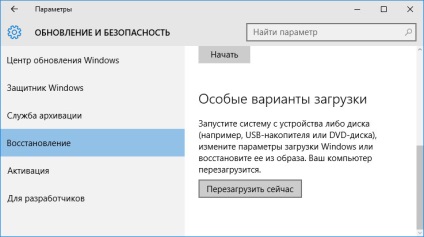
Pentru a porni modul de siguranță, procedați în felul următor:
- Accesați meniul Start și selectați Opțiuni.
- În fereastra de setări care se deschide, accesați meniul Actualizări și securitate și selectați secțiunea Restaurare.
- În secțiunea Recuperare, căutați opțiuni speciale de descărcare, apoi faceți clic pe Reporniți acum.
- După aceea, Windows va reporni și vă va solicita să alegeți următoarea acțiune. Selectați Depanare.
- Din meniul Depanare, faceți clic pe Opțiuni avansate. următoare - Opțiuni de descărcare.
- Apoi, Windows vă va anunța că computerul poate fi repornit utilizând opțiuni de încărcare suplimentare. Specificați - Activați modul de siguranță. Faceți clic pe Reporniți.
- După repornire, selectați Activați modul de siguranță apăsând tasta F4.
Pasul 2: Actualizați driverul prin intermediul Device Manager
Ați instalat hardware nou pe computer? Poate că ați început să utilizați un nou dispozitiv USB cu computerul. Aceasta ar putea duce la o eroare. Dacă ați instalat driverul de dispozitiv folosind unitatea care a venit cu ea sau dacă nu ați folosit driverul de pe site-ul oficial Microsoft, motivul este acolo. Va trebui să actualizați driverul de dispozitiv pentru a remedia această problemă.
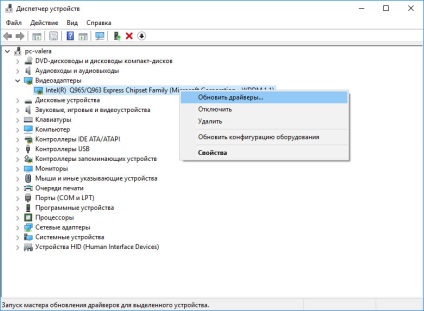
Puteți face acest lucru manual în Windows Device Manager, pentru a face acest lucru, urmați aceste instrucțiuni:
Reporniți computerul după instalarea driverului.
Pasul 3: Utilizați sfc / scannow pentru a verifica toate fișierele de sistem
Deteriorarea sau suprascrierea fișierelor de sistem poate duce la o eroare. Comanda sfc găsește fișiere de sistem Windows deteriorate și le înlocuiește.
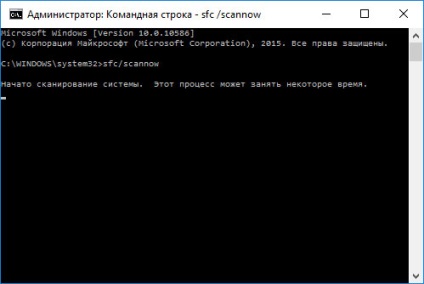
- Faceți clic pe butonul Windows. apoi introduceți cmd de la tastatură.
- Faceți clic dreapta pe CMD și executați ca administrator.
- În fereastra Prompt Command, tastați sfc / scannow și apăsați Enter.
Acest proces poate dura câteva minute.
Pasul 4: Verificați discul Windows pentru erori cu comanda chkdsk c: / f
Poate că ecranul albastru a dus la o eroare de sistem de fișiere sau la prezența unor sectoare de disc rupte. Comanda CHKDSK verifică discul pentru erorile din sistemul de fișiere și sectoarele rupte. Folosind opțiunea / f cauzează remedierea automată a erorilor găsite pe disc, iar comutatorul / r vă permite să găsiți și să "reparați" sectoarele probleme ale discului. Pentru a începe, urmați instrucțiunile:

- Faceți clic pe butonul Windows. apoi introduceți CMD de pe tastatură.
- Faceți clic dreapta pe CMD și executați ca administrator.
- În linia de comandă, tastați chkdsk c: / f și apăsați Enter (utilizați litera de unitate pe care este instalat sistemul de operare).
Așteptați până când procesul este complet și reporniți computerul.
Pasul 5: Utilizați modul compatibil cu versiunea veche a Windows
BSOD poate invoca software "învechit". Dacă eroarea apare după pornirea programului, folosirea modului de compatibilitate Windows elimină eroarea. Pentru a rezolva problema, urmați aceste instrucțiuni:
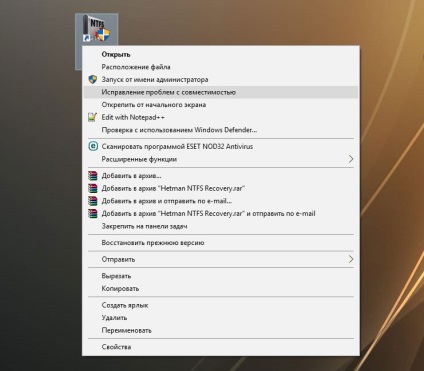
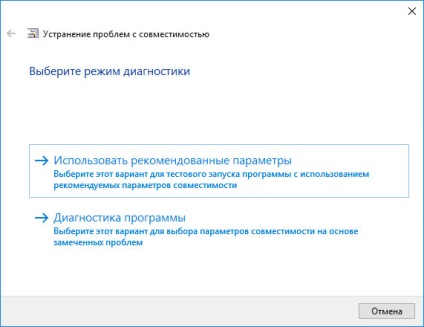
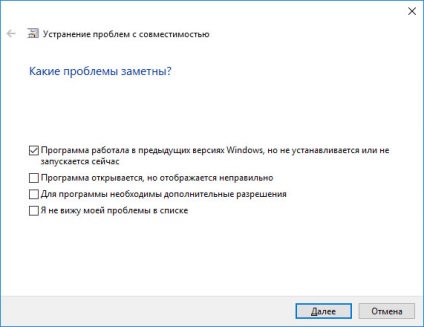
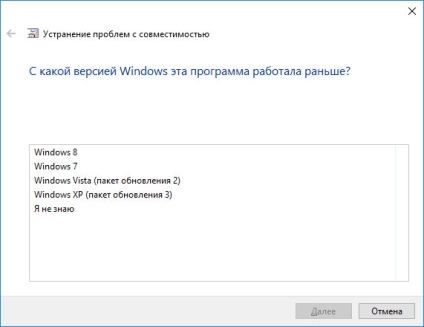
Pasul 6: Dezactivați programele inutile de la pornirea Windows
Software-ul care apelează ecranul albastru al morții poate fi înregistrat în Windows startup și eroarea va apărea imediat după ce sistemul pornește fără participarea dvs. Pentru a elimina programele de la pornire, puteți utiliza Managerul de activități.
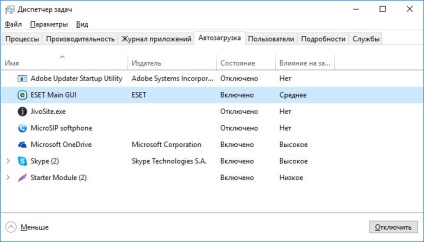
- Puneți în modul de siguranță.
- Faceți clic dreapta pe bara de activități. apoi pe Manager de activități.
- Faceți clic pe fila Startup.
- Pentru a elimina acest sau acel program de la pornire, selectați-l din listă și dezactivați-l făcând clic pe butonul Dezactivare din colțul din dreapta jos al ferestrei.
Pasul 7: Contactați Microsoft pentru asistență
Microsoft oferă mai multe soluții pentru eliminarea erorii "ecran albastru". Puteți să o eliminați utilizând Centrul de actualizare sau contactând asistența Windows.
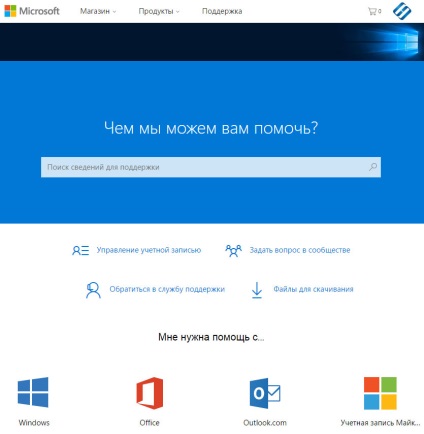
- Accesați site-ul Web de asistență Microsoft.
- Introduceți codul și mesajul de eroare în caseta de căutare și urmați recomandările.
- Dacă nu găsiți o soluție gata, adresați întrebarea în comunitate - poate veți primi un răspuns de către un administrator de sistem certificat.
Pasul 8: Instalați cele mai recente actualizări de sistem
Cu actualizări, Windows completează baza de drivere, remediază erorile și erorile din sistemul de securitate. Descărcați cele mai recente actualizări pentru a scăpa de eroare.
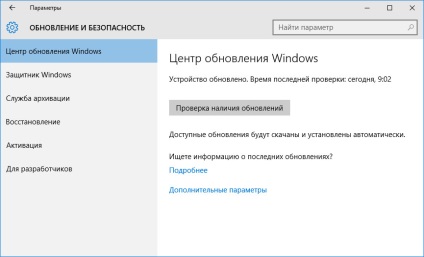
Pentru a porni Windows Update, procedați în felul următor:
- Accesați meniul Start și selectați Opțiuni.
- În fereastra Opțiuni, accesați meniul Actualizare și securitate.
- Pentru a instala cele mai recente actualizări Windows, faceți clic pe Verificare actualizări, și așteptați pentru procesul de găsire și de instalare.

Este recomandat să configurați descărcarea și instalarea automată a actualizărilor sistemului de operare utilizând meniul Setări avansate.
Pentru a activa actualizarea automată a sistemului, trebuie să porniți Windows Update:
- Accesați meniul Start și selectați Opțiuni.
- În fereastra Setări, accesați meniul Actualizări și securitate și selectați submeniul Windows Update. Pentru a instala cele mai recente actualizări Windows, faceți clic pe Verificare actualizări, și așteptați pentru procesul de găsire și de instalare.
- Accesați setările avansate și selectați modul de instalare a actualizărilor - automat.
Pasul 9: Rulați scanarea sistemului pentru viruși
Ecranul albastru al morții cu o eroare poate provoca un virus de calculator care a infectat sistemul Windows.
Pentru a scana sistemul pentru viruși, rulați programul antivirus instalat pe computer.
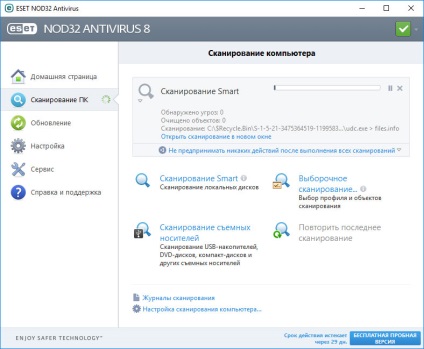
Antivirusurile moderne vă permit să verificați atât hard disk-urile, cât și memoria RAM. Efectuați o scanare completă a sistemului.
Pasul 10: Executați un test RAM
Problemele de memorie pot duce la erori, pierderea informațiilor sau oprirea computerului.
Înainte de a verifica memoria RAM, deconectați-o de la conectorul de pe placa de bază a computerului și reintroduceți-o. Uneori, o eroare este cauzată incorect sau nu este cuplată ferm în slotul barei de memorie sau prin știfturile conectorilor blocați.
Dacă acțiunile propuse nu au condus la un rezultat pozitiv, memoria RAM poate fi verificată prin intermediul sistemului de operare utilizând testul de memorie Windows.
Puteți porni instrumentul Windows Memory Test în două moduri:
- Utilizarea panoului de control:
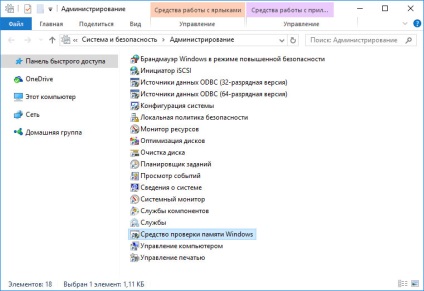
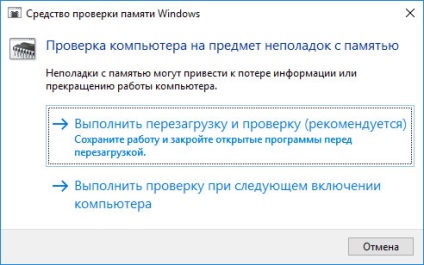
Rulați instrumentul Run cu ajutorul combinației de taste Windows + R. Introduceți mdsched și apăsați Enter. Apoi, se deschide instrumentul de validare Windows.
Pentru a începe scanarea, selectați una dintre opțiunile sugerate, testul RAM în funcție de care va fi pornit după ce computerul repornește.
Dacă, ca urmare a verificării, sunt detectate erori care nu pot fi corectate, atunci această memorie trebuie înlocuită (trebuie înlocuit un modul de memorie cu defecțiuni).